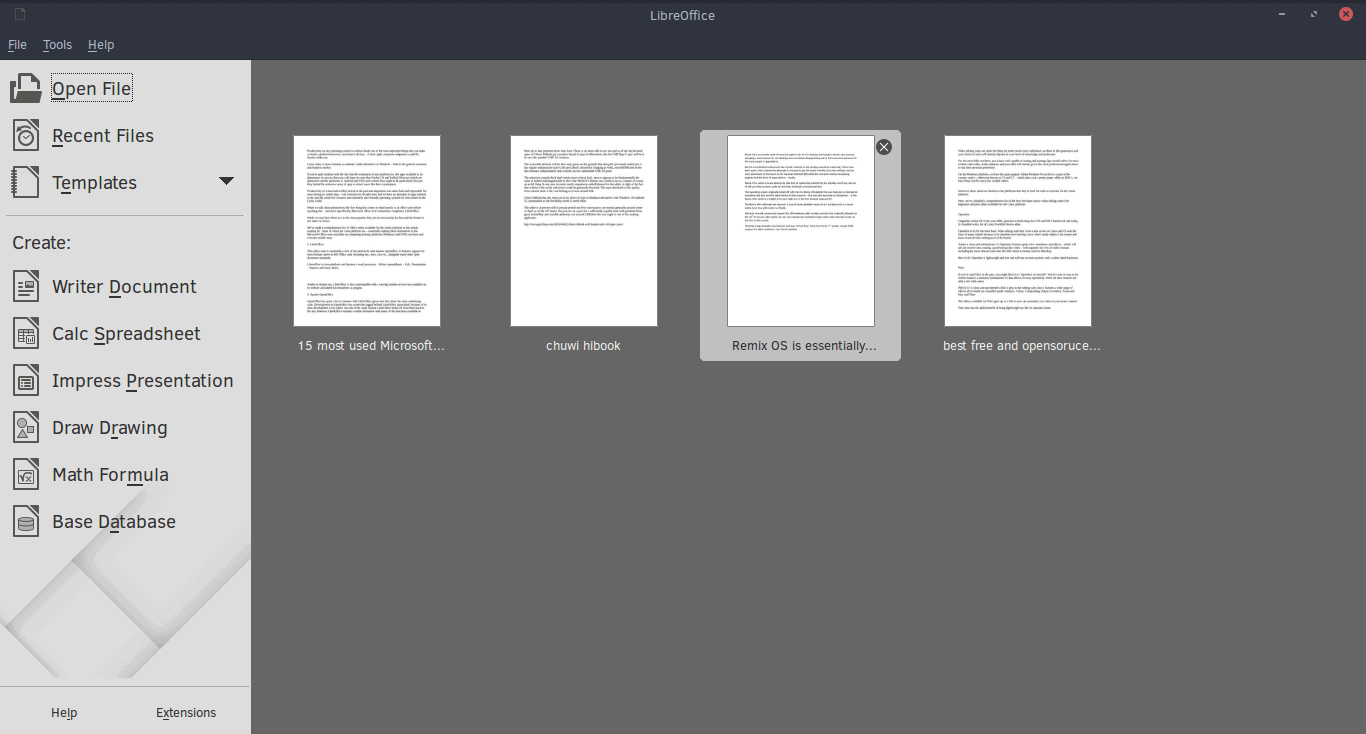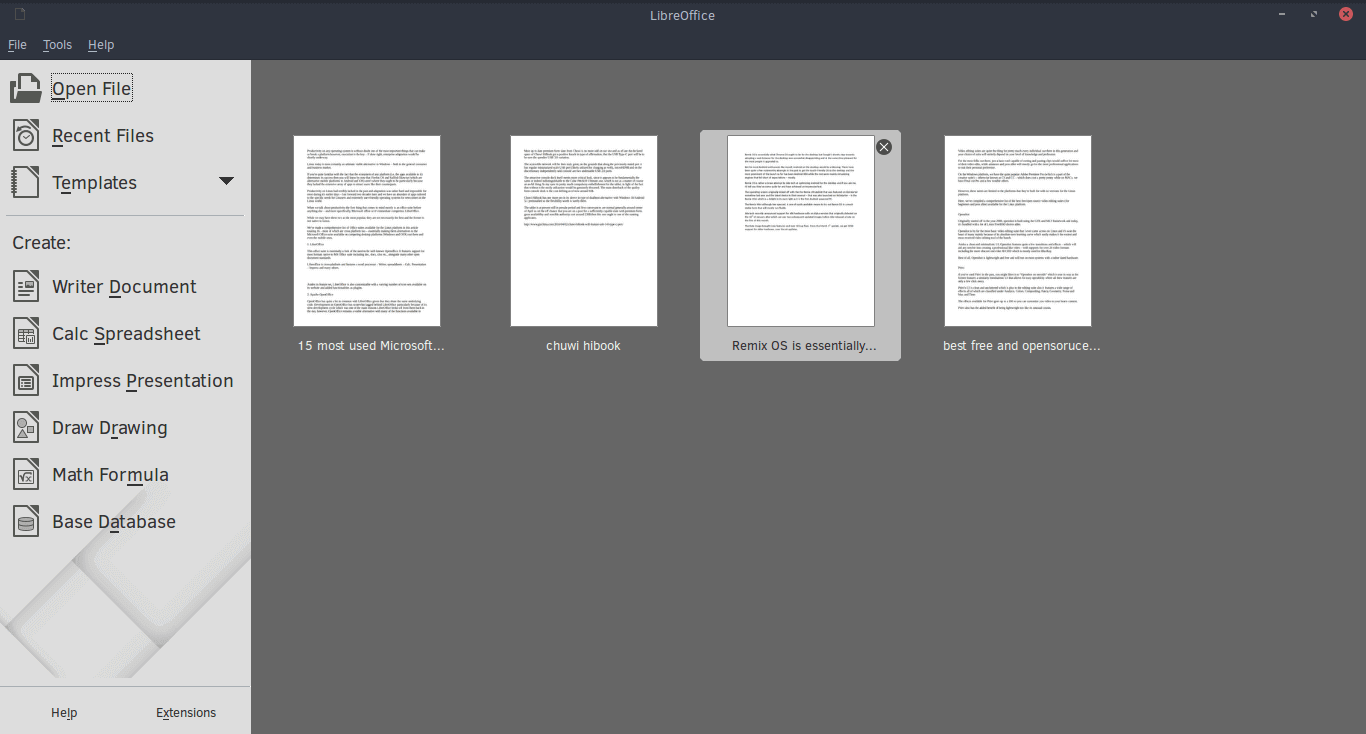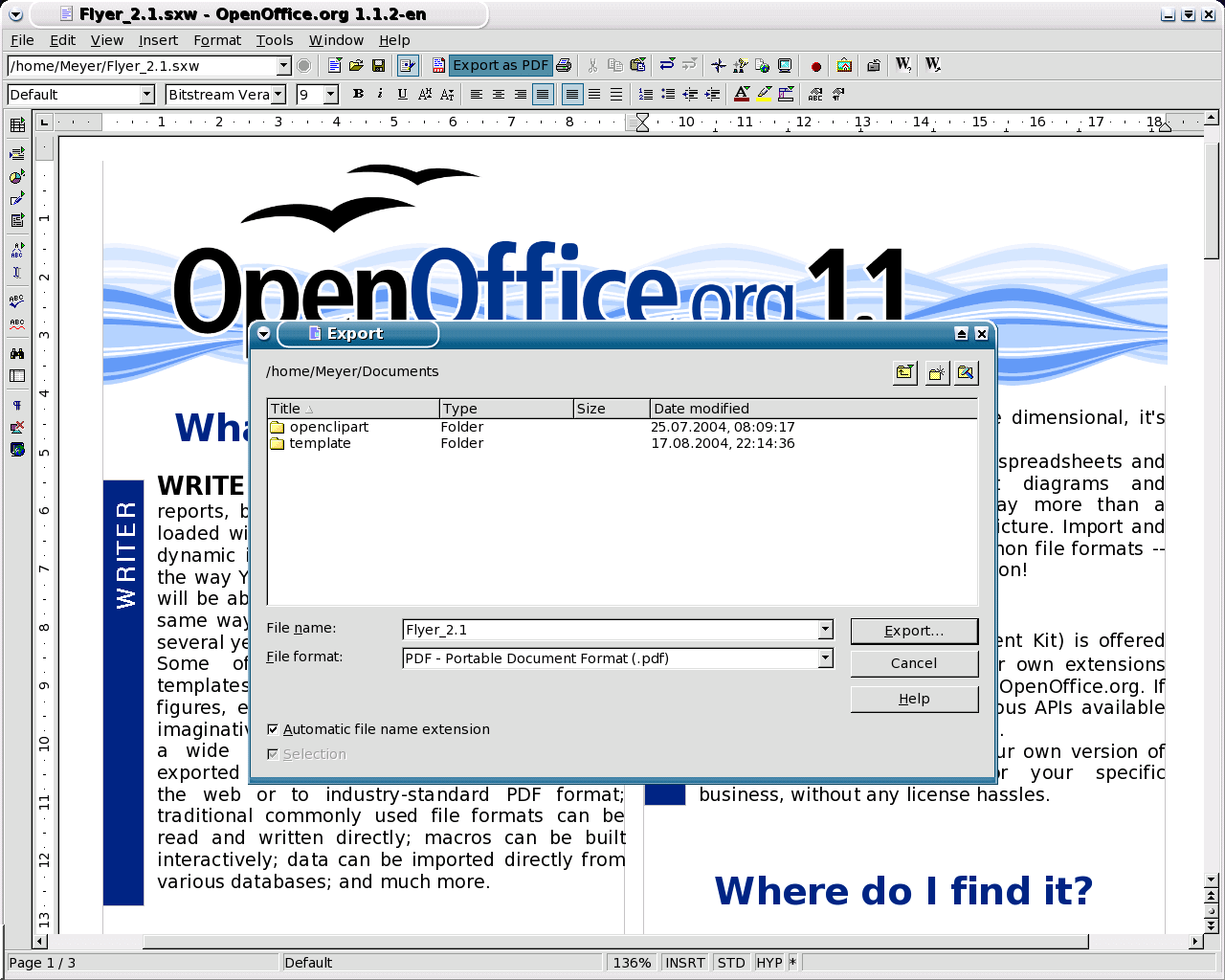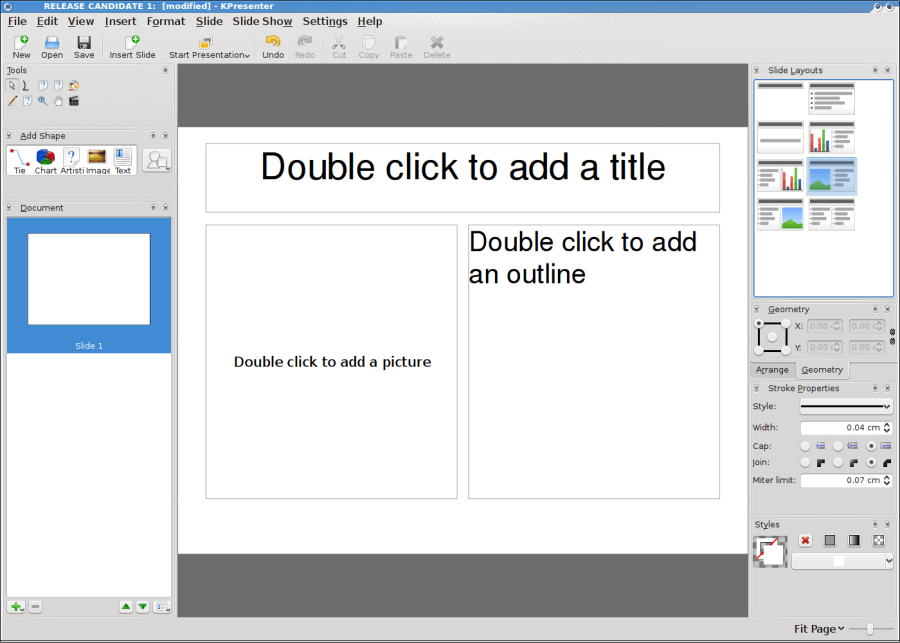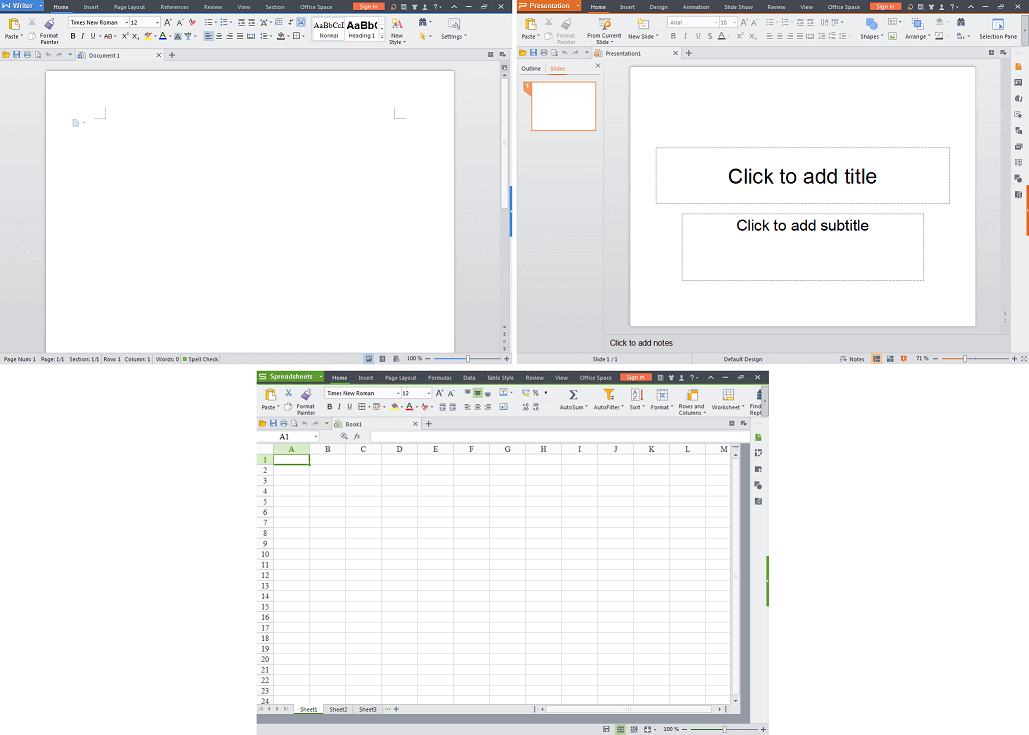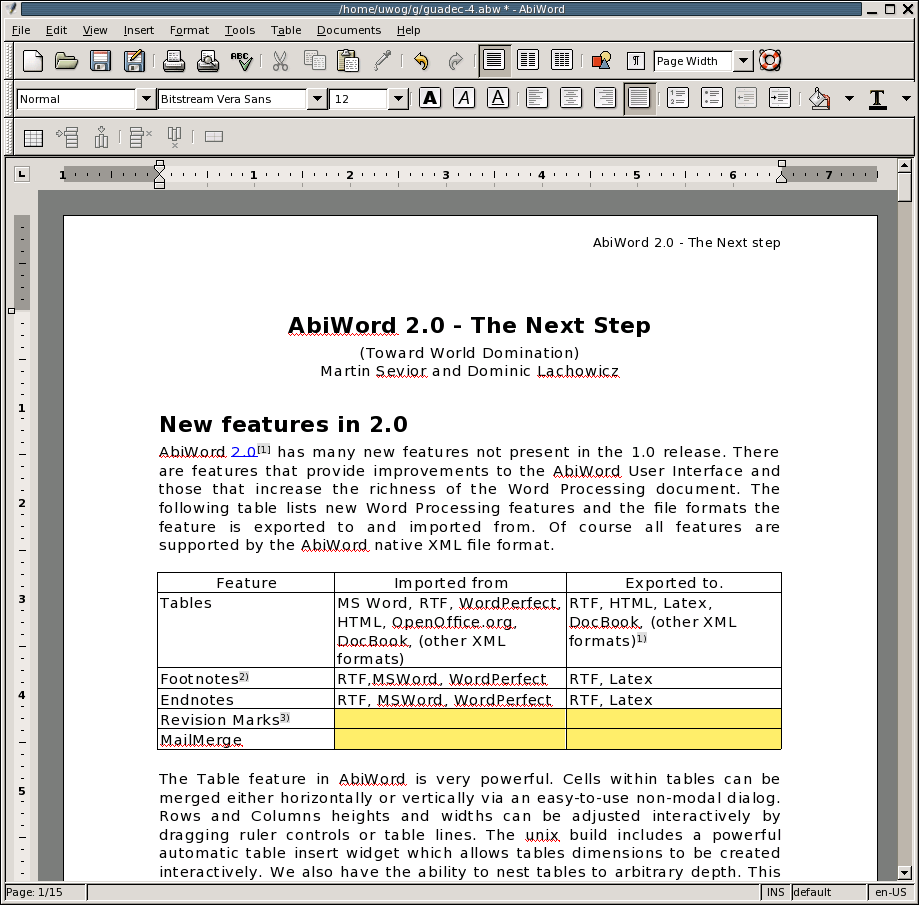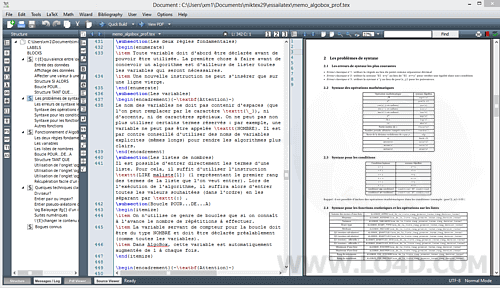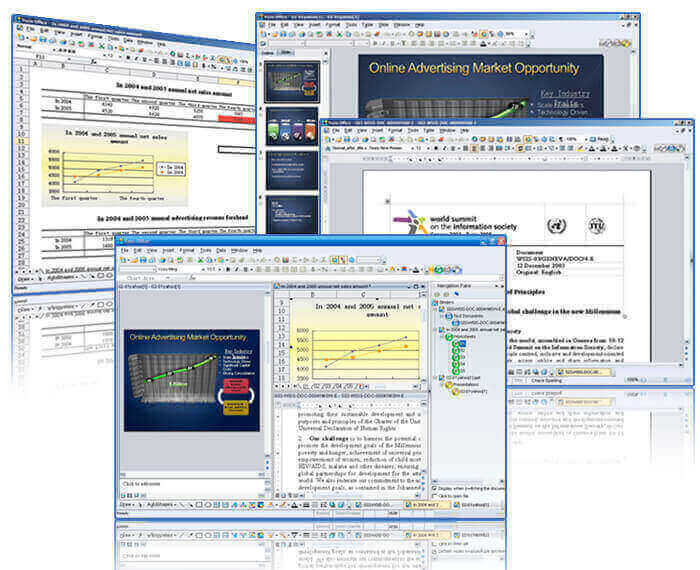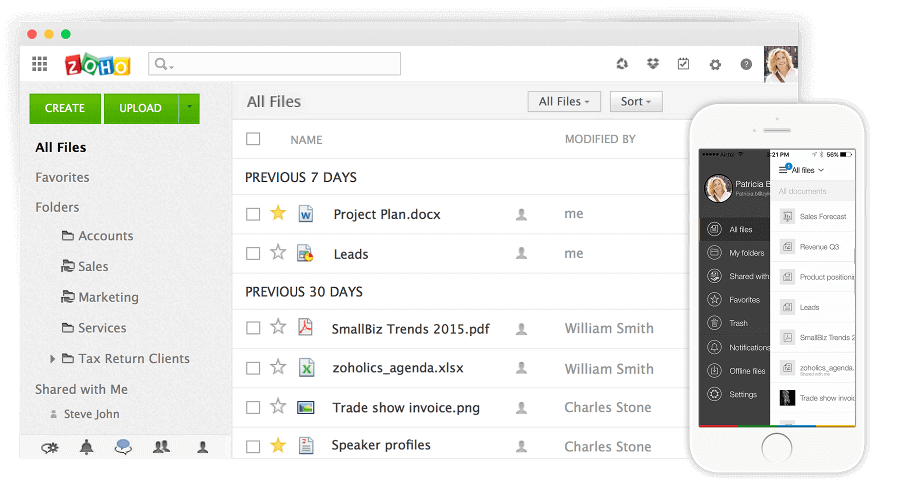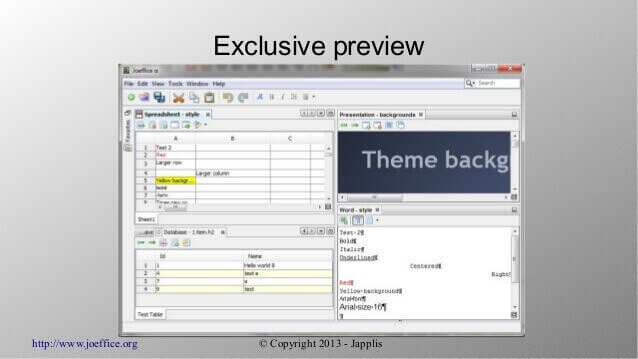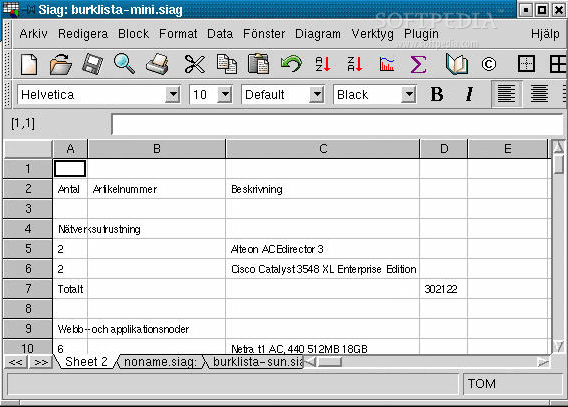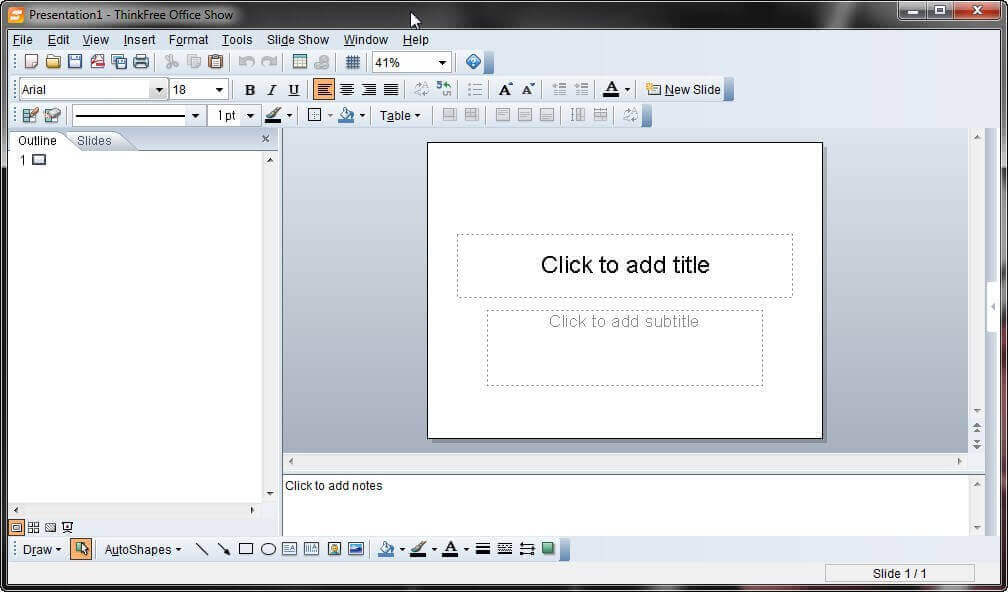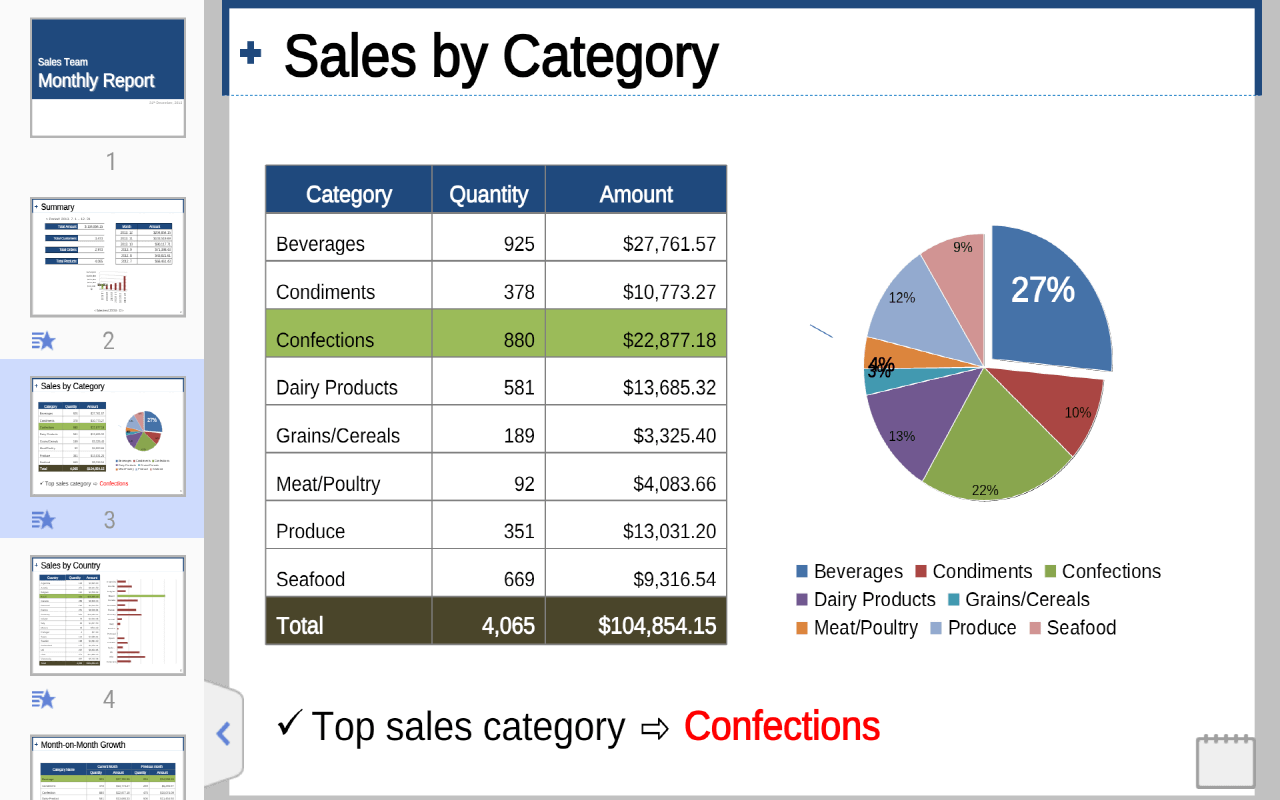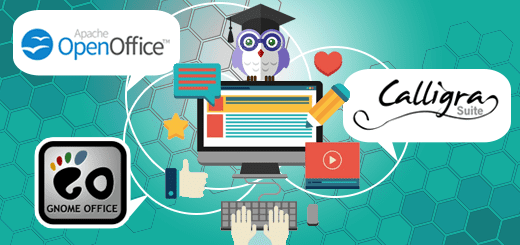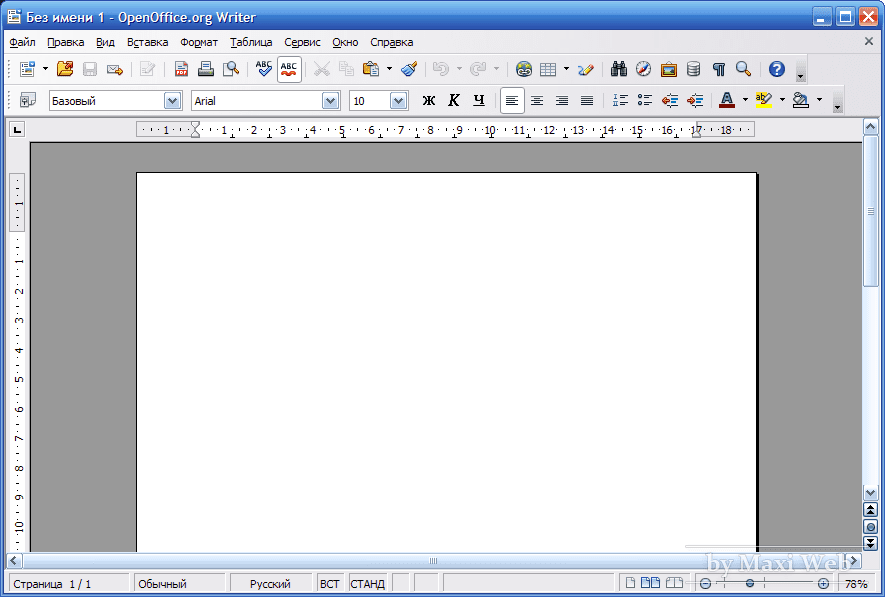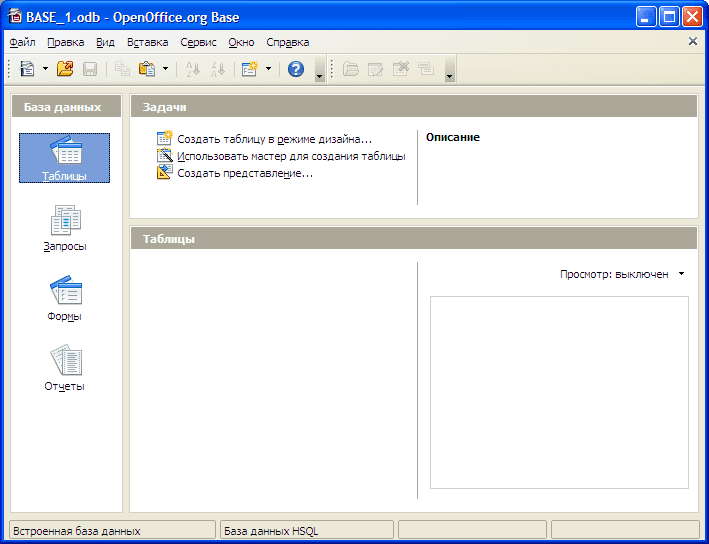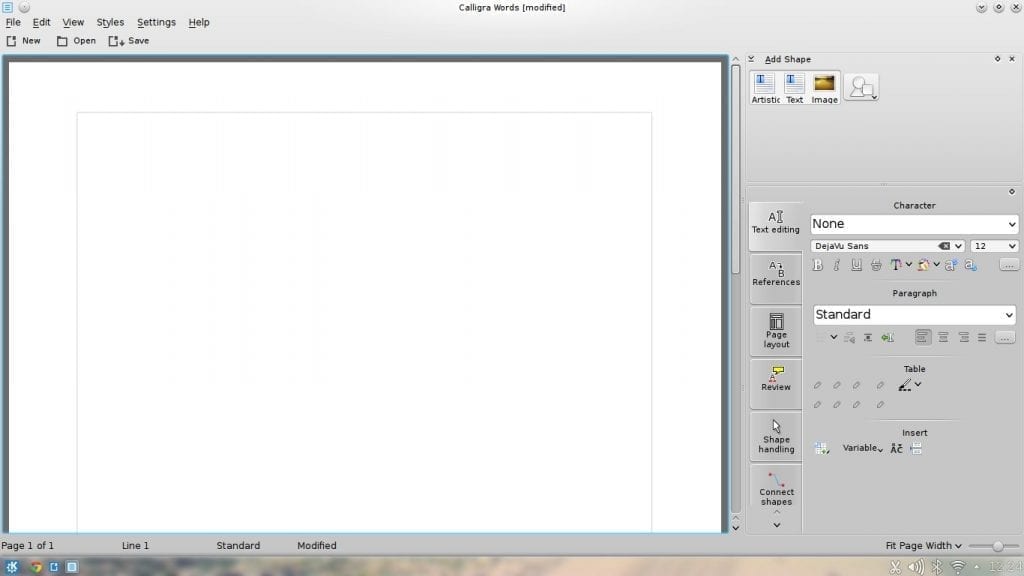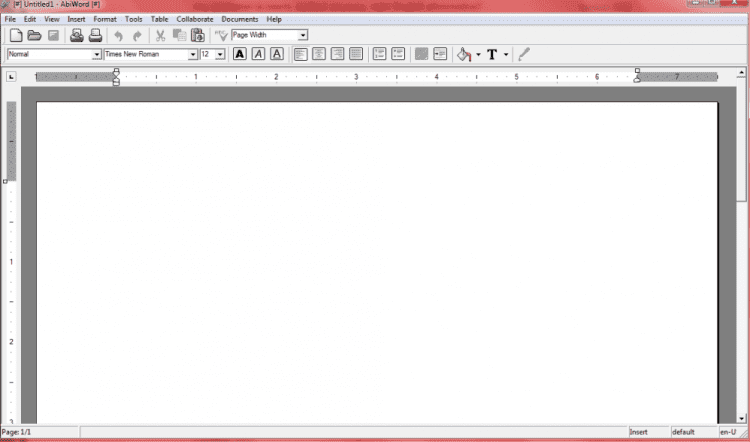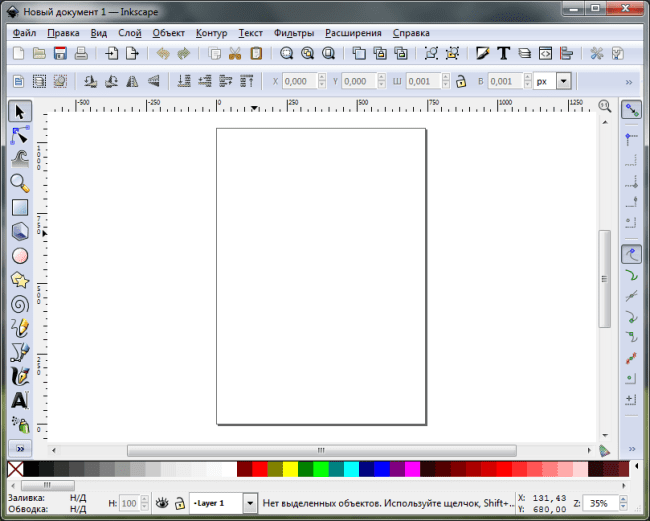- 16 наиболее часто используемых альтернатив Microsoft Office для Linux
- 1.LibreOffice
- 2.Apache OpenOffice
- 3.Calligra Suite
- 4.WPS Office
- 5.GNOME Office
- 6.Softmaker Office
- 7.Oxygen Office
- 8.Yozo Office
- 9.Google Docs
- 10.Zoho Docs
- 11.Joeffice
- 12.Siag Office
- 13.EuroOffice
- 14.ThinkFree Office
- 15.Hancom Office
- 16.Office 365
- Достойная замена! Выбираем аналог Microsoft Office для Linux
- OpenOffice
- CalligraSuite
- GNOME Office
16 наиболее часто используемых альтернатив Microsoft Office для Linux
Все-таки продуктивность при работе на операционной системе, без сомнения, один из ключевых моментов – это то, что может как поддержать ОС, так и разрушить ее.
Оформление не менее важно. При верном исполнении адаптации для проекта быстро подтянуться.
Linux, на сегодняшний день, — и это более чем очевидно, — основной конкурент Windows. Они обе находятся на основных позициях потребительских и коммерческих рынков.
Если вам известно, что экосистема любой платформы (то есть, приложения доступные на ней) определяют ее успех, то вы также знаете, что Firefox OS и Sailfish (альтернативы Android и iOS для мобильных устройств) находятся не в том положении, которого хотелось бы. Все из-за отсутствия широкого спектра приложении, способных привлечь пользователя.
В прошлом продуктивности на Linux не хватало, и адаптации давались не просто или попросту были, в те далекие времена, невозможны. Быстро перематываем на две декады вперед и видим изобилие приложений на любой самый взыскательный вкус, а также невероятно удобную систему для новичков. Таким стал мир Linux.
При разговоре о продуктивности, в голову в первую очередь лезут мысли об офисном пакете (office suite). О Microsoft Office, если быть точным, или о его полноценном конкуренте LibreOffice.
Хотя оба они крайне популярны, это еще не значит, что они лучшие в своем роде. К тому же Microsoft Office отсутствует в Linux.
Мы сделали обширный список, состоящий из 16 офисных пакетов, доступных на Linux, большинство из которых являются кроссплатформенными, что, по сути, и делает их альтернативами пакету Microsoft Office, который в свою очередь доступен на конкурентных десктоп (Windows и OSX) и даже мобильных платформах.
1.LibreOffice
Этот офисный пакет ответвление когда-то широко известного Openoffice. Он предлагает все форматы, поддерживаемые MS Office, включая doc, docs, xlsx и т.д. – все это на ровне с другими стандартами.
LibreOffice явдяется кроссплатформенным и может предложить текстовый редактор (Writer), электронные таблицы (Calc), презентации (Impress) и многое другое.
Помимо основных свойств на основном сайте LibreOffice можно найти кучу иконок, а также разнообразные плагины, расширяющие его функционал.
2.Apache OpenOffice
OpenOffice имеет много общего с LibreOffice ввиду того, что они делят один базовый код. Разработка OpenOffice каким-то образом отстала от LibreOffice. Если уточнять, то произошло это из-за медленного цикла разработки, который в свое время привел к прорыву LibreOffice. Так или иначе OpenOffice остается действительной альтернативой c большим количеством функций, доступных в LibreOffice, и годами разработки за плечами.
OpenOffice также предлагает кроссплатформенность — оно доступно на Windows, OSX и Linux.
3.Calligra Suite
Calligra – это один из самых старых офисных пакетов, который находится в активной разработке на протяжении 15 лет. Ранее он был известен, как KOffice.
Это офисное решение на основе Qt, собранное вокруг рабочего стола KDE, но все еще доступное для иных платформ.
Calligra включает в себя множество программ, способных помочь в продуктивной деятельности, включая такую известный софт, как редактор изображений Krita.
- Calligra Words – текстовый редактор
- Calligra Sheets – электронные таблицы
- Calligra Stage – презентации
- Calligra Author – используется для электронных публикаций
- Calligra Plan – планы проектов
- Krita – редактор изображений
- Calligra Flow (ранее Kivio) – графические представления
- Karbon (ранее Karbon14) – векторная графика
- Braindump – записки, диаграмма связей
- Kexi – система управления базами данных
4.WPS Office
WPS (или иными словами Writer Presentation and Spreadsheets) быстро стал наиболее используемым офисным пакетом, благодаря современному внешнему виду и поддержке на основных платформах рабочего стола.
WPS раньше носил название Kingsoft Office, и появился он в 2013. Программа имеет проприетарный код и может похвастаться бесплатной и премиальной версиями. Премиальная версия предлагает 230 шрифтов, взаимодействие документов, продвинутые электронные таблицы, шифрование документов и тому подобное.
Так или иначе, как мобильная, так и десктопная версии могут равноценно предложить достаточно многое. К примеру, в ней есть онлайн шаблоны и современный интерфейс, чем не способны щеголять пакеты, представленные ранее.
На сегодняшний день WPS является базовым для многих дистрибутивов на базе Linux. К примеру, на Deepin OS.
The Kingsoft позаботились о поддержке всех форматов MS Office, а также о собственном проприетарном формате, известном как .wps.
5.GNOME Office
Еще один оупенсорсный офисный пакет, собранный под определенную оболочку, как и Calligra. Если вы еще не догадались, GNOME Office собран для GNOME DE с использование технологий GTK.
Он поддерживает то же количество форматов, что и ранее упомянутые пакеты, и содержит элементы (некоторые из которых вы уже знаете), используемые в различных дистрибутивах по всему миру.
Так или иначе, GNOME Office доступен только на Linux платформе и имеет в своем составе следующий софт:
- AbiWord –редактор текстов
- Gnumeric –составления электронных таблиц
- Ease – презентации
- Inkscape – рисование
- Glom – система управления базами данных
- GnuCash – управление финансами
- Evolution – управление почтой и просмотр RSS
- Evince – просмотр PDF
- gLabels – создание лейблов
- Dia – диаграммы
6.Softmaker Office
Softmaker — это софт с закрытым кодом, совместимый с Microsoft Office. Он также предлагает два варианта: бесплатный и премиальный.
Первый называется Softmaker FreeOffice, а последний Softmaker – он и содержит все особенности и полный функционал.
Как LibreOffice и WPS, Softmaker доступен на множестве платформ. В него входят следующие приложения:
- Textmaker
- PlanMaker – электронные таблицы
- SoftMaker Presentations – презентации
- BasicMaker – средство для программирования на VB (только Windows)
- eM Client – почтовый клиент (только professional)
7.Oxygen Office
Это, по существу, продолжение “OpenOffice.org Premium” в когда-то бесплатном пакете, основу которого обеспечивала Apache Office и LibreOffice, где присутствуют заметные отличия в маневраспособности графического интерфейса и его улучшенной кодовой базе.
Он поддерживает все обычное: редактирование текста, электронные таблицы, и еще пару модных дополнений типа антивирусного софта Avast Home Edition (для тех, что работает под Windows), конструктор диаграмм и калькулятор.
8.Yozo Office
Это еще один менее известный офисный пакет, предлагающий ряд возможностей, в которые входит поддержка большинства форматов Microsoft Office. Его компоненты включают движок для обработки текста, электронные таблицы, просмотр PDF и презентации.
Хотя Yozo и проприетарен, он бесплатен и работает кроссплатформенно. Но, если вы хотите еще больше возможностей, то необходимо будет приобрести специальный премиум пакет по кусачей цене. Yozo также есть свой собственный формат .eio.
9.Google Docs
Google Docs, который является онлайн пакетом, подходит к созданию документов иначе. Он кроссплатформенный, бесплатный и обладает достойной мощью.
Используется пакет миллионами пользователей по всему миру и имеет исходное приложение для двух наиболее используемых мобильных операционных систем (Android и iOS). Он написан на JavaScript и может похвастаться онлайн взаимодействием, сохранением в оффлайн и т.д.
Это основной выбор сотен школ и предприятий по всему миру.
Google Docs включает в себя:
- текстовы редактор
- Sheets – электронные таблицы
- Drawing – диаграммы и графические представления
- Forms — опросы
- Slides – презентация
10.Zoho Docs
Zoho Docs – это еще один, обитающий в веб, пакет схожий по функционалу с Google Docs, но ориентированный на коммерческий рынок (хотя у него есть бесплатная версия), так как онлайн взаимодействие и сохранение в оффлайн доступны только в премиум подписке.
Zoho Docs может быть очень дорогой, но она имеет преимущество в виде исходных приложений для Android и iOS с синхронизированными десктоп-клиентами для OSX, Linux и Windows.
11.Joeffice
Joeffice – еще одна альтернатива с широко распространенными возможностями типа обработки текста, электронных таблиц, презентаций и управлением базами данных. Пакет написан на Java.
Joeffice неплох, так как имеет современный внешний вид, он оупенсорсный и способен запускаться онлайн.
12.Siag Office
Siag – это еще один необычный пакет, который поддерживает все распространенные форматы Microsoft Office и при этом имеет немного компонентов:
- Spreadsheet Siag – электронные таблицы
- Pathetic writer – обработка текста
- Egon – программа для анимации
- XedPlus – текстовый редактор
- Xfiler – управление файлами
- Gvu – средство предварительного просмотра
Siag доступен на OSX, OpenBSD и Linux. Единственный очевидный для меня минус программы – это неактуальный интерфейс, что может быть для некоторых неприемлимым.
13.EuroOffice
EuroOffice – еще одно приложение с открытым кодом, которое стремится расширить возможности офисных пакетов путем скрещивания OpenOffice и LibreOffice. Так он пытается достичь большей интероперабельности и расширяемости.
Есть версии бесплатная и профессиональная, которые включают большинство, если не все, возможности офисных пакетов, на которых они базируются. Более того, есть особые возможности профессиональной версии (которая закрыта) типа дополнительных проверки правописания и инструментов.
14.ThinkFree Office
ThinkFree – еще один проприетарный офисный пакет приложений, который хочет выглядеть, работать и исполнять, как Microsoft Office. Он написан на Java и Ajax, а также работает на многих платформах и предлагает приложения:
- Write – текстовый редактор
- Caic – электронные таблицы
- Show — презентации
- Note – редактор блогов
- WYSIWYG – редактор HTML
Это премиальный офисный пакет, не имеющий бесплатных версий, но у него есть тридцатидневная пробная версия. По окончанию тридцатидневного срока придется немного раскошелится, если захочется снова наслаждаться работой в ThinkFree Office.
15.Hancom Office
Hamcom – это офисный пакет с закрытым кодом. Он популярен в Азии (особенно в южной Корее) и также обладает кроссплатформенностью. Пакет предлагает поддержку большинства широко используемых форматов Microsoft Office, и также является предпочтительным приложением для большинства корейцев.
Он был в прошлом установлен на ряд Samsung устройств с Android. Hancom Office является вариантом с интуитивным интерфейсом и неплохой локализацией.
16.Office 365
Если вы до сих пор не догадались, то это собственный ответ Microsoft на «офисный пакет в облаке». Сервис, по сути, представляет собой голую версию полного MS Office suite, доступного локально, так как у него нет многих продвинутых возможностей.
Поэтому вы будете ограничены самым базовым функционалом, который позволит насладиться малой частью полного пакета. Так или иначе, вы можете порадоваться органичной интеграцией с OneDrive и иным фишкам типа онлайн взаимодействия.
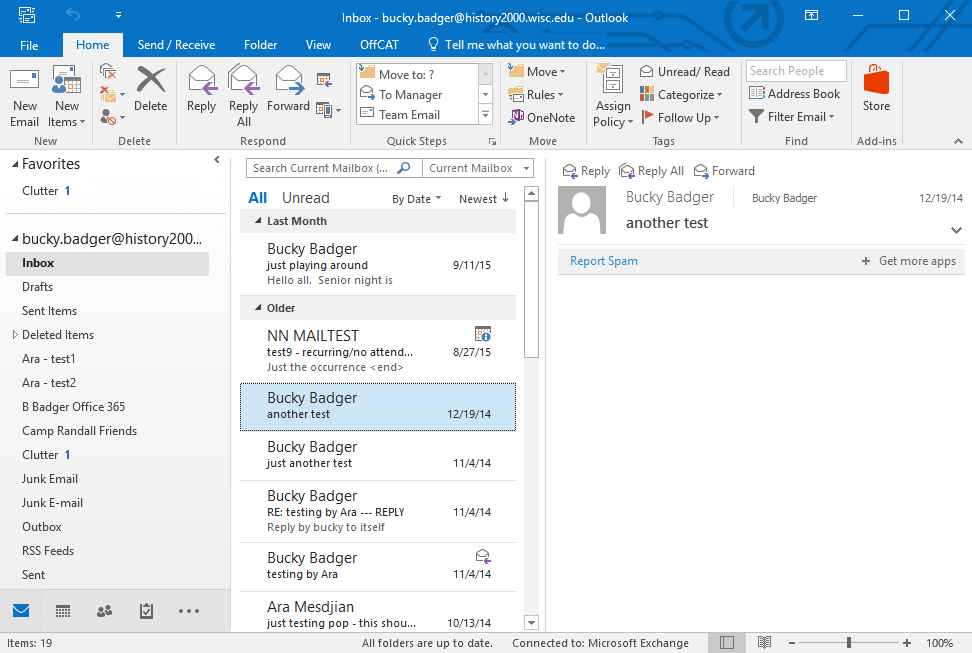
Вот список и подошел к концу. Что-то пропустили? Дайте знать в комментариях!
Источник
Достойная замена! Выбираем аналог Microsoft Office для Linux
Трудно отказаться от чего-то привычного и сделать шаг навстречу новому. Это могут подтвердить те, кто решил сменить операционную систему Windows на Linux. Отсутствие аналогов традиционных программ зачастую становится серьезным препятствием для перехода на новое ПО. Процент недовольных наиболее высок среди тех, кто пользуется офисным пакетом Windows. Знакомый интерфейс, знание характеристик и возможностей программ в совершенстве – все это принуждает пользователей делать выбор. К сожалению, не всегда в пользу Linux.
Проблема заключается в том, что большинство просто не имеет представления о существовании эквивалентов Microsoft Office на Linux. Сегодня мы расскажем о бесплатных конкурентах самого используемого офисного пакета, разберем по полочкам их плюсы и минусы.
OpenOffice
Офисный пакет для работы с текстом, графиками и таблицами, позволяет редактировать изображения и обрабатывать данные. Открывает те же форматы, что и Microsoft Office. По умолчанию файлы сохраняются в Open Document. Имеет похожее оформление и интерфейс, идентичный набор опций.
Пакет программ, которые содержатся в OpenOffice:
У текстового редактора Writer на панели инструментов имеется огромное количество элементов по умолчанию. Все находится под рукой, не нужно искать тот или иной инструмент в дебрях текстового редактора.
В данном пакете удобно работать с графикой – изображение можно подвигать, кадрировать, сжимать и т.д. С системой исправления все не так хорошо. Writer может попросту не замечать некоторые ошибки в тексте.
Аналогом Excel в данном пакете является Calc. Он фактически ничем не отличается от майкрософтовского «собрата». Разве что при удалении таблицы в диалоговом окне появится вопрос о том, что именно нужно отправить в корзину – весь объект целиком или определенную его часть.
OpenOffice Impress уступает Microsoft PowerPoint по ресурсоемкости. При запуске большой презентации программа может тормозить работу компьютера или вовсе «подвесить» его.
OpenOffice.org Base предназначен для работы с базами данных, принципиальных отличий с MS OfficeAccess нет.
Зато приложение Draw не имеет аналогов в офисном пакете. Оно слегка напоминает расширенную панель для рисования в Word с большим количеством различных эффектов. С помощью этой программы можно создавать примитивную 3D-модель.
Math позволяет работать с формулами либо с помощью графического пользовательского интерфейса, либо непосредственно в редакторе формул.
Важно знать. OpenOffice – неплохая замена MS Office. Основной ее недостаток – ресурсоемкость, в следствие чего могут возникать трудности при работе со сложными документами. С другой стороны, эта программа постоянно развивается, с каждой новой версией исправляются оплошности и недоработки.
«Младшим братом» OpenOffice является LibreOffice. Он имеет тот же пакет программ, что и OpenOffice, удобный интерфейс, напоминающий по дизайну офисный пакет Microsoft. Характеризуется списком уникальных функций, например, включение древа навигации в Writer, диалог создания заглавных страниц и т.д. Зато OpenOffice может похвастаться скоростью работы. Данное ПО работает на 23% быстрее в приложении Writer и на 20% в программе Calc, чем Libre.
CalligraSuite
До 2010 году продукт назывался КOffice. С 2014 года не входит в состав KDE. По умолчанию документы открываются в формате OpenDocument.
Базовые приложения CalligraSuite:
Calligra Words – приложение для обработки текста, которое имеет стандартный набор функций: в тексте можно размещать изображения, графики и таблицы. Чтобы подружиться c этим редактором, нужно понять принцип его работы. Каждый документ состоит из определенного количества фреймов, в которых может быть текст или графические элементы, созданные в других приложениях.
Приложение Calligra Sheets позволяет работать с несколькими листами одновременно, имеет базовый набор функций, как и в других аналогичных программах.
Calligra Stages характеризуется простотой пользовательского интерфейса. Здесь имеются все необходимые инструменты для создания слайд-шоу: есть возможность добавлять иллюстрации, геометрические объекты, различные эффекты.
Важно знать. Особенность этого офисного пакета – его разнонаправленность. Кроме основных, в его состав входит сравнительно немалое количество дополнительных приложений. Например, векторный и растровый графические редакторы, Flow и Plan — отдельные программы для создания диаграмм и блок-схем. Главный недостаток – данный пакет требует доработки, поскольку отстает от Microsoft Office по техническим характеристикам.
GNOME Office
Этот продукт — нечто большее, чем несколько офисных программ, объединенных в единый пакет. Приложения GNOME Office менее связаны между собой, чем компоненты OpenOffice или KOffice. Количество программ, из которых состоит пакет, постоянно меняется.
Основные программные компоненты GNOME Office:
AbiWord – текстовый редактор с широким набором функций. Его плюсом является возможность экспортировать файлы в форматы doc и docx. Поддерживаются такие форматы, как AbiWord (.zabw), RTF, PDF, XHTML и HTML, DocBook (.dbk). Он также имеет локализованный интерфейс.
Gnumeric – приложение для работы с таблицами. Можно вводить данные в таких форматах: числовой, учетный, процентный, денежный, текстовый и другие. В таблицы можно добавлять различные объекты, изменять масштаб, использовать стили.
GNOME-DB – утилита для работы с базами данных. Состоит из трех вспомогательных программ. Первая — библиотека libgda, являет собой слой абстракции, которая позволяет работать с различными типами данных. Второй программой является libgnomedb. Ее можно считать программным интерфейсом libgda для среды GNOME, с помощью которого можно проводить операции с данными, изменять их. Еще одна вспомогательная программа Mergeant являет собой графический интерфейс к libgnomedb и libgda.
GIMP – приложение, предназначенное для работы с растровой графикой. Является бесплатным эквивалентом Photoshop, имеет похожий интерфейс и набор функций.
В данном пакете есть также приложение для векторной графики Inkscapе, Eye of GNOME – для просмотра изображений, Dia – для создания диаграмм, Planer –мастер управления проектами.
Важно знать. В GNOME Office настраивать под себя можно фактически все: от оформления рабочей среды до количества приложений. Несмотря на сложность структуры, пользователи отмечают простоту и удобство интерфейса, ориентированного на новичков.
И напоследок – несколько советов по выбору офисного пакета для Linux
Простота и удобство – превыше всего. Первым делом обращайте внимание не на функционал, а на интерфейс. Рабочая среда должна быть несложной и понятной.
Расставляйте приоритеты. Устанавливайте только те приложения, которые пригодятся в работе. Копирайтеру в первую очередь необходим текстовый редактор, дизайнеру – программы для создания графики, секретарю – утилиты для работы с базами данных.
Взвесьте все «за» и «против». В статье описаны только основные пакеты. На самом деле их огромное количество. Найдите как можно больше информации о том ПО, которое собираетесь установить. При этом, важно ознакомиться не только с общей информацией, но и с отзывами тех, кто пользуется данным пакетом.
29 августа Автор: Text Writer
Источник